

By Nathan E. Malpass, Son Güncelleme: 6/12/2023
Daha fazla iCloud saklama alanı satın aldım ama görünmüyor. Bunu nasıl düzeltirim? Bu kılavuz, sorunu çözmenize veya sorunu kolayca ve hızlı bir şekilde çözmenize yardımcı olacaktır.
iCloud, bilmiyorsanız herkes için 5 GB ücretsiz depolama alanı sağladı depolama alanınızı nasıl yönetirsiniz, muhtemelen daha fazla alana ihtiyacınız var, premium bir plan almanız gerekecek. Premium iCloud depolaması çok maliyetlidir. Fiyatlandırma bölgeye göre farklılık gösterebilir. Ancak ABD'de 50 GB depolama aylık 0.99 ABD doları değerindedir. Bu sorunun olası nedenleri vardır. Ayrıca, premium iCloud planınızdan daha fazla depolama alanını geri almanıza yardımcı olacağız.
Bölüm 1. Daha Fazla iCloud Depolama Alanı Satın Aldım Ama Görünmüyor: Sorunun Başlıca NedenleriBölüm 2. Daha Fazla iCloud Depolama Alanı Satın Aldığım Ama Görünmüyor Sorunu Nasıl DüzeltebilirimBölüm 3. Alabileceğiniz En İyi Yedekleme ve Depolama ÇözümüBölüm 4. Özet
Peki, bu hatanın en önemli nedenleri nelerdir? Genellikle bu hata, Apple hesabınız veya iCloud hesap sayfası yenilenmedi. Bu nedenle, bir İnternet bağlantınız yoksa, önce bir tane olduğundan emin olun. Ardından, telefonunuzda veya bilgisayarınızda sayfayı yenilemeniz yeterlidir.
Ancak, bu işlemden sonra hala devam ederse, daha fazla iCloud depolama alanı satın aldığım sorunu çözmek için başka şeyler yapabilirsiniz, ancak görünmüyor. Bunu çözmek için yapabileceğiniz basit önlemler var. Bir sonraki bölümde bunları kontrol edin.
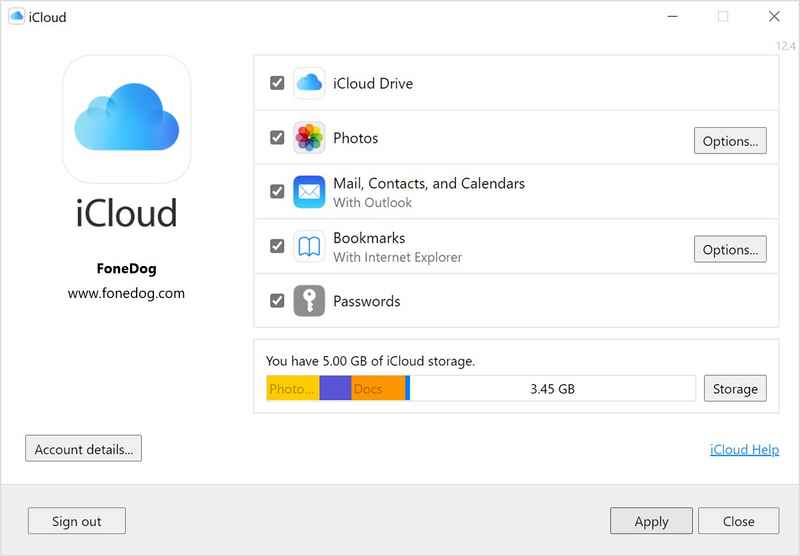
Sorunu çözmek için yapabileceğiniz en iyi yollar aşağıdadır Daha fazla iCloud saklama alanı satın aldım ama görünmüyor:
İlk çözüm, önce gerçek iCloud hesabınızdan çıkış yapmaktır. Ardından, hemen ardından oturum açın. iPhone cihazınızı kullanarak bunu nasıl yapacağınız aşağıda açıklanmıştır:
Ağ ayarlarınızı sıfırlamayı deneyebilirsiniz. Bunu iPhone'da şu şekilde yapabilirsiniz:
Bu nedenle, daha fazla iCloud saklama alanı satın almama rağmen görünmüyor sorununu çözmek için cihazınızı yeniden başlatmak isteyebilirsiniz. Bir iPhone veya iPad'iniz varsa, basitçe kapatabilirsiniz. Ardından, birkaç dakika bekleyin. Bundan sonra tekrar açabilirsiniz.
Apple ve iCloud'da bakım veya sistem hataları olabilir. Bu nedenle, önce web sitelerinde bunu kontrol etmek isteyebilirsiniz. Kontrol etmelisin Apple'ın Sistem Durumu sayfa. Kendilerinde bir sorun yoksa hemen Apple Destek Ekibi ile iletişime geçebilirsiniz.
Yani, eğer sorun yaşıyorsanız Daha fazla iCloud saklama alanı satın aldım ama görünmüyor, aslında bunun etrafında çalışabilirsin. Bunu yapmak için, al FoneDog iOS Veri Yedekleme ve Geri Yükleme alet. Size tüm iPad veya iPhone'unuzu yedekleme olanağı verir. Böylece artık bulut depolama alanı satın almanız gerekmeyecek.
iOS Veri Yedekleme ve Geri Yükleme Tüm iOS cihazını bilgisayarınıza yedeklemek için tek bir tıklama. Yedeklemeden bir cihaza herhangi bir öğeyi önizlemeye ve geri yüklemeye izin verin. Yedeklemekten istediğinizi bilgisayarınıza aktarın. Geri yükleme sırasında cihazlarda veri kaybı olmaz. iPhone Geri Yükleme Verilerinizin Üzerine Yazmayacak Bedava indir Bedava indir
Bu yedekleme bilgisayarınıza kaydedilebilir veya hatta diğer cihazlara aktarılabilir. Heck, Dropbox gibi başka bir ücretsiz bulut depolama platformuna aktarabilirsiniz veya Google Drive. Bu yüzden, daha fazla iCloud saklama alanı satın almama rağmen görünmüyor sorununu önlemek için FoneDog iOS Veri Yedekleme ve Geri Yükleme'yi nasıl kullanacağınız aşağıda açıklanmıştır:
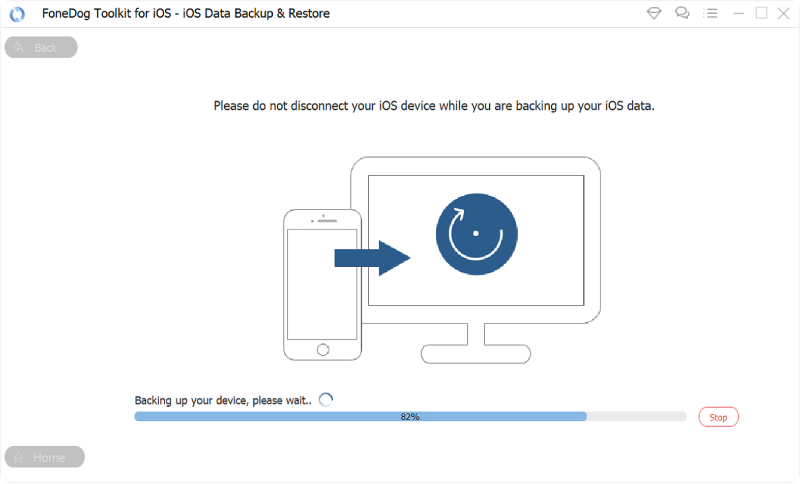

Bu, hakkında bir makale Daha fazla iCloud saklama alanı satın aldım ama görünmüyor. Elbette bu sorunun temel nedenlerini verdik. Bu, eldeki sorunu anlamanıza yardımcı olacaktır. Ardından, düzeltmek için dört olası çözüm verdik.
Ancak, en iyi çözüm sonundadır. Kullanabilirsiniz FoneDog iOS Veri Yedekleme ve Geri Yükleme bulutta daha fazla depolama için ödeme yapmayı durdurmak için. Bu araç, tüm iOS cihazınızı yedeklemenize yardımcı olacaktır. Yedeklemeler diğer cihazlara da geri yüklenebilir. Yani bu durumda cihazınızı bir bilgisayara yedekleyebilirsiniz. Artık aylık bulut depolama ücreti ödemeniz gerekmiyor!!
İnsanlar ayrıca okurİPhone'u Bilgisayara YedeklemeYeni iPhone'unuza Yedeklemeyi Geri Yüklemenin Hızlı Yolları
Hinterlassen Sie einen Kommentar
Yorumlamak
iOS Veri Yedekleme ve Geri Yükleme
FoneDog iOS Veri Yedekleme ve Restore - Verileri PC'e yedekliyor ve seçimli olarak verileri yedeklemekten iOS aygıtlara geri veriyor.
Ücretsiz deneme Ücretsiz denemePopüler makaleler
/
BİLGİLENDİRİCİLANGWEILIG
/
basitKOMPLİZİERT
Vielen Dank! Merhaba, Sie die Wahl:
Excellent
Değerlendirme: 4.8 / 5 (dayalı 97 yorumlar)